Как самостоятельно создать анимированный Gif? > Пример 1. Подготовка кадров в CorelDraw.
Пример 1. Создание "живой" картинки с помощью GifCon32.
Пример 2. Подготовка кадров для анимации в Word.
Пример 2. Создание "живой" картинки с помощью Zoner GIF Animator 5.
Список всех примеров.
Подготовка кадров в CorelDraw.
|
На этой странице рассказывается о первом этапе создания "живой" картинки – подготовке кадров для будущей анимации.
|
|
|
Запустите CorelDraw. Откройте новый файл. Введите текст "inet". Для этого нажмите мышью кнопку Text Tool на панели графики, установите курсор в поле документа, нажмите левую кнопку мыши и введите текст. |
|
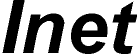 |
Отредактируйте введенный текст следующим образом. Выделите редактируемый текст, для че-го нажмите мышью кнопку Pick Tool на панели графики, кликните по редактируемому тексту. С помощью панели свойств установите размер шрифта 36, включите свойства полужирный ( кнопка В ) и курсив ( кнопка I ). |
| Преобразуйте текст в кривые. Для этого нажмите правой кнопкой мыши на тексте. Выберите в выпадающем меню команду Convert To Curvers. Используйте кнопку Zoom Tool для получения удобного для работы масштаба. |
|
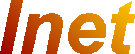 |
Измените цвет объекта "inet". Для этого предварительно выделив его (кнопка Pick Tool ), вызовите окно градиентной заливки (кнопка Fill Tool на панели графики + Fountain Fill Dialog ). В появившемся окне выберите настройки по своему вкусу, нажмите кнопку ОК. |
| Сделайте семь копий с полученного обьекта и разместите их последовательно в одну горизонтальную линию. При этом испольуйте команды Edit|Copy и Edit|Paste. Поверните обьекты со второго по восьмой на соответственно 45, 90, 135,180, 225, 270, 315 градусов. Для этого выделив объект вводите в поле Angle of Rotation значение угла поворота. В результате у Вас должна получиться следующая картинка. | |

|
|
|
Теперь каждый фрагмент надо сохранить в отдельный gif файл. Для этого используйте команду File|Export. На этом первый этап завершен. У Вас есть восемь кадров в виде отдельных gif файлов. Осталось лишь объединить их в анимированную картинку. О том, как это сделать, рассказано на следующей странице - Объединение кадров в "живую" картинку с помощью GifCon32. |
|
Что еще посмотреть?Еще о создании GIF анимации. Десятки готовых "живых" картинок, сгруппированных по разным темам. Рекомендованные партнерские программы, размещение вашей рекламы на этом сайте. Поискать еще... |
| 2008 | livegif@yandex.ru |

Получайте 2 раза в месяц бесплатные видеоуроки по созданию анимации от авторов сайта animashky.ru